Sous Windows 11, vous pouvez créer un ensemble d'arrière-plan en mouvement. C'est l'arrière-plan du diaporama. Si vous activez le diaporama, le images d'arrière-plan tourné. Cela signifie que l'image d'arrière-plan de Windows 11 change toutes les quelques minutes.
Par exemple, un diaporama est amusant si vous avez de nombreuses photos différentes de différents moments. Veuillez noter que si vous utilisez un ordinateur portable, changer constamment l'arrière-plan via le diaporama sera plus compliqué. batterie consommée. Si vous le souhaitez, vous pouvez désactiver le diaporama sur batterie.
Comment définir le diaporama d’images comme fond d’écran dans Windows 11
Pour définir le diaporama comme fond d'écran, cliquez avec le bouton droit sur le bouton Démarrer. Dans le menu cliquez sur « Paramètres ». Sur le côté gauche dans les paramètres, cliquez d'abord sur « Paramètres personnels » puis sur « Fond d'écran ».
Remplacez « Personnaliser le fond d'écran » par « Diaporama ».
Par défaut, le dossier « Images » se trouve dans le dossier dossier de profil utilisateur utilisé pour sélectionner des images pour le diaporama. En cliquant sur le bouton « Parcourir », vous pouvez modifier le dossier d'images du diaporama.
Si vous utilisez le diaporama, l'arrière-plan sera modifié. Vous pouvez également ajuster la période de temps pendant laquelle une image est modifiée.
Modifiez le temps après lequel l'image est modifiée en sélectionnant la période de temps dans le paramètre « Changer l'image chaque ».
Vous pouvez éventuellement faire pivoter les images dans n'importe quel ordre. Pour faire pivoter les images dans le diaporama, modifiez le paramètre « Ordre aléatoire des images » sur « Activé ».
Si vous utilisez un ordinateur portable, le diaporama utilise davantage capacité de la batterie. La La batterie s'épuise donc plus vite. Pour empêcher le diaporama de s'exécuter lorsque l'ordinateur portable est sur batterie, modifiez le paramètre « Exécuter le diaporama même lorsque le batterie en cours d'utilisation » sur « Activé ».
Si vous avez sélectionné un dossier d'images à utiliser comme diaporama, il peut arriver que toutes les images ne conviennent pas. fond. La taille des images peut varier.
Pour éviter qu'une image ne s'affiche pas correctement sous forme de diaporama, vous pouvez définir ce qui doit arriver aux images en arrière-plan. Cela permet de déterminer si l'image est remplie, ajustée, décalée, etc. en arrière-plan.
J'espère que cela vous a aidé. Merci pour la lecture!
Lire aussi: Changez le fond d'écran de l'écran de verrouillage.

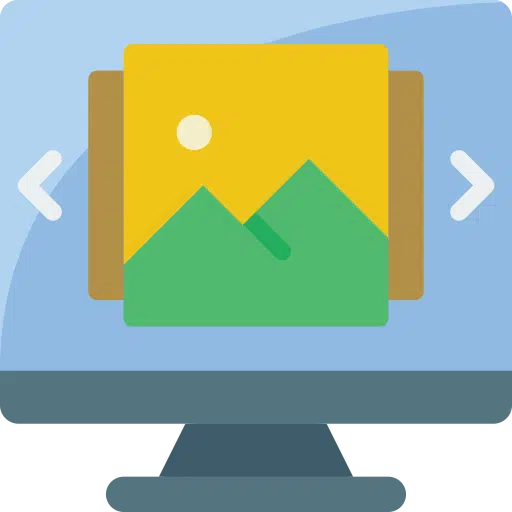
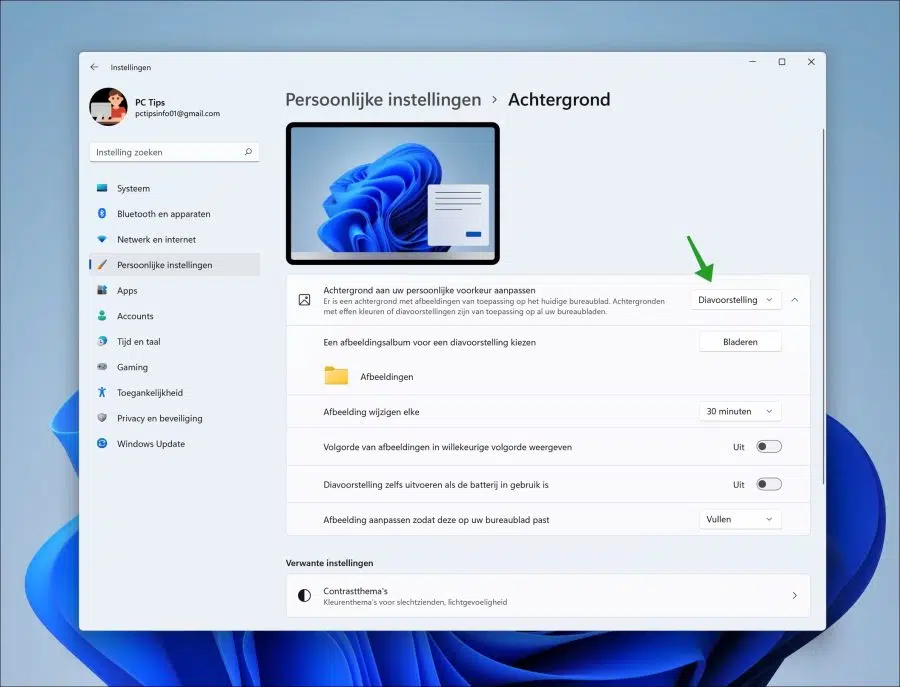
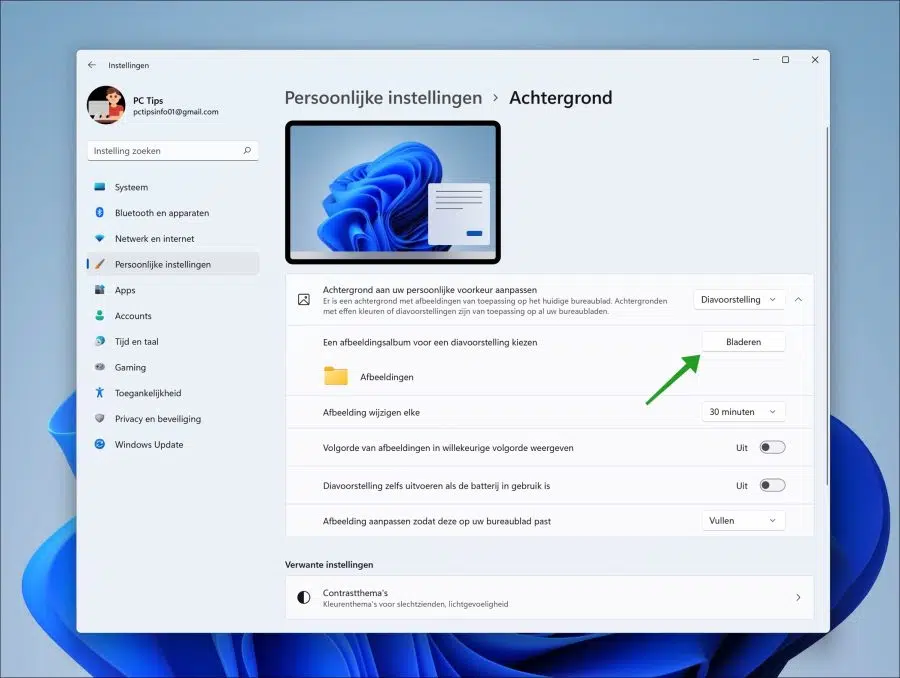
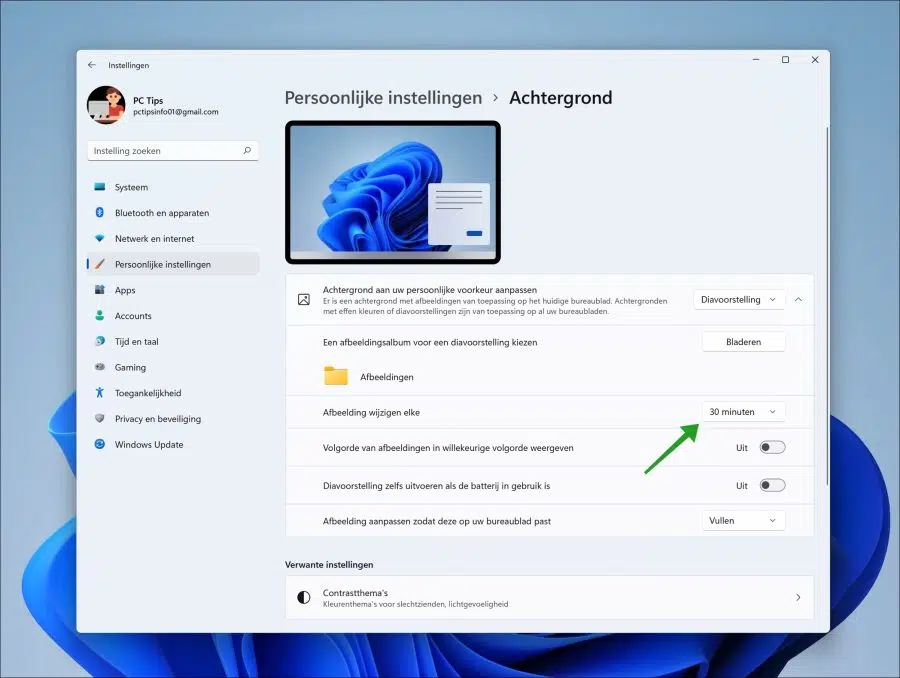
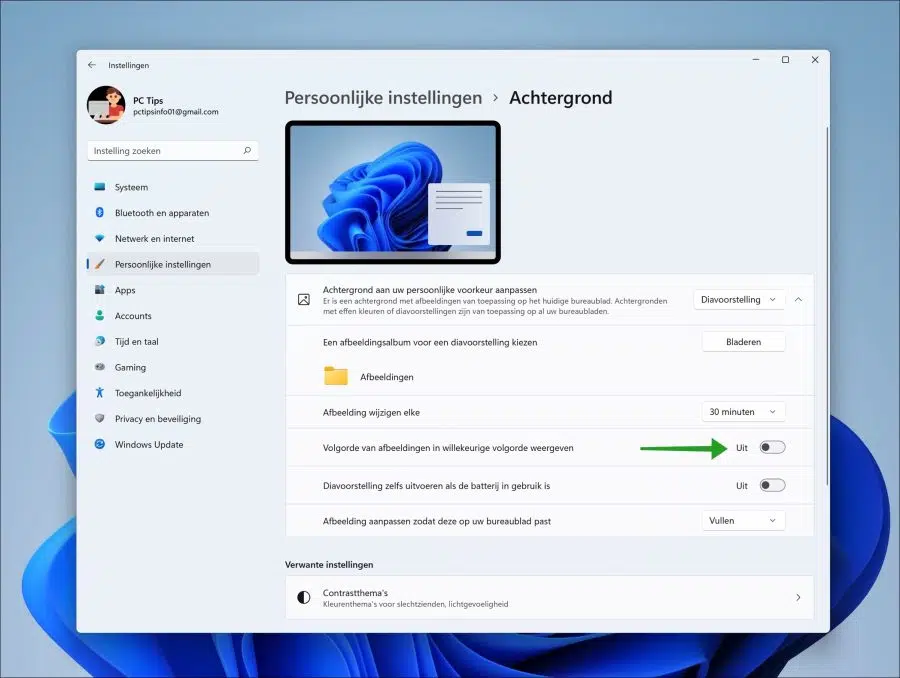
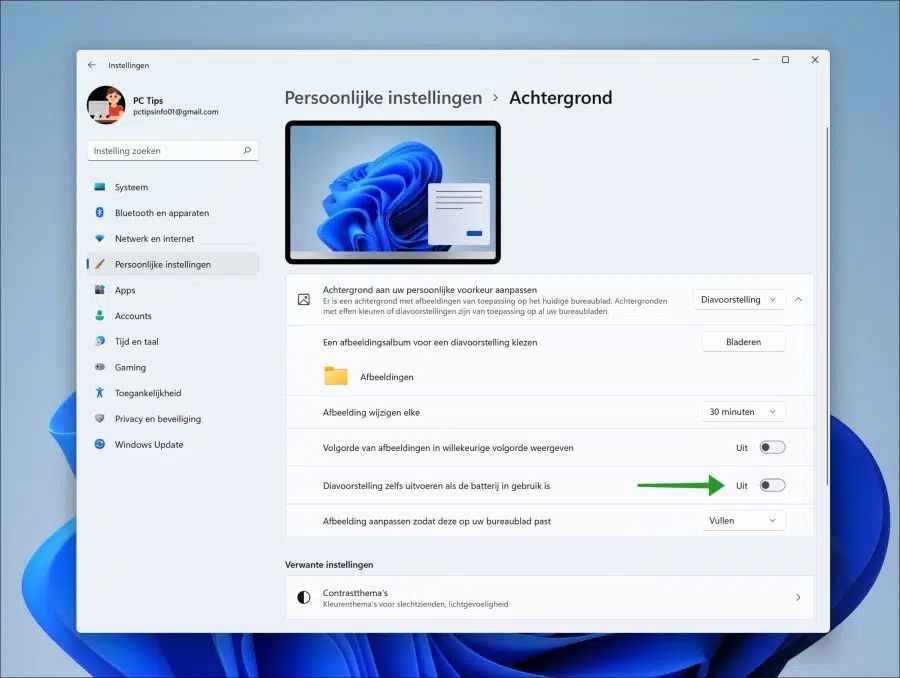
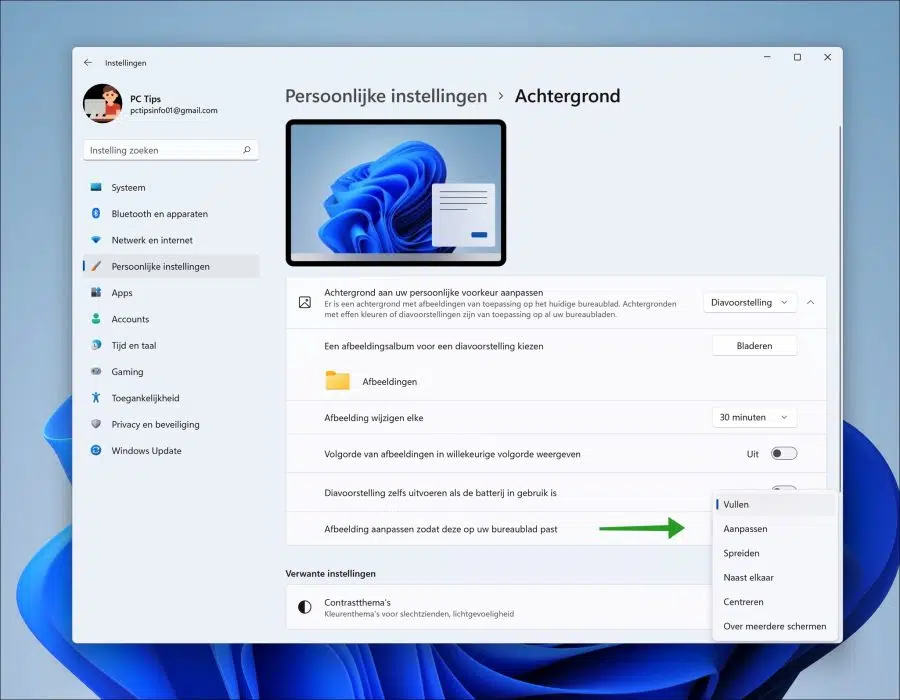
Puis-je également utiliser les photos de Google photo comme arrière-plan de diaporama ? Je ne trouve pas comment sélectionner ces photos dans les paramètres.
Bonjour, vous devez d'abord enregistrer les photos Google sur votre ordinateur dans un dossier. Sélectionnez ensuite ce dossier contenant les photos Google enregistrées dans les paramètres du diaporama.
Découvrez comment enregistrer Google Photos sur votre ordinateur ici :
https://support.google.com/photos/answer/7652919?hl=nl&co=GENIE.Platform%3DDesktopBonne chance!
Je reçois souvent des animaux fournis par Bing comme arrière-plan, mais je préfère les paysages. Comment puis-je configurer cela dans Bing ?
Bonjour, il existe une application pour ça. Ici, vous pouvez en savoir plus : https://www.pc-tips.info/tips/windows-tips/bing-achtergrond-instellen-in-windows-11-10/
Je ne crois tout simplement pas que cela permette de choisir dans une catégorie, par exemple uniquement les paysages. Cependant, vous pouvez l'utiliser pour définir un arrière-plan Bing fixe. Bonne chance!
Comment changer la photo à tout moment ????
Bonjour, vous pouvez modifier le dossier des images dans les paramètres du diaporama. Toutes les photos de ce dossier seront utilisées comme diaporama. Voir les instructions. Bonne chance!